Da ich zum BarCamp in München auch viele Bilder gemacht habe, lag es Nahe diese auch gesammelt bei Flickr hochzuladen. Um zu schauen ob andere auch zu diesem Tag (Beispiel „bcmuc08“) oder sie vielleicht einen anderen Tag nutzten, bin ich über die Flickr-Suche gegangen. Dabei fiel mir auf, dass meine Bilder nicht in den Suchergebnissen, also in den Öffentlichen, zu sehen sind. Danach schaute ich mal genauer hin und fand bei jedem Bild unten rechts einen kleinen Link, der bei Klick ein Menü aufklappte:
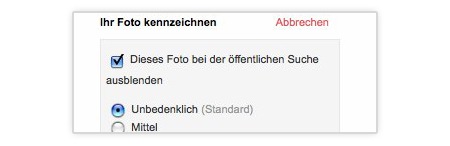
Wie man sieht, ist ein Häkchen bei „Dieses Foto bei der öffentlichen Suche ausblenden“ drin. Das einfachste wäre ja nun das Häkchen zu entfernen, auch wenn es vielleicht mühsam ist, so jedes der 149 Bilder anzusurfen um es bearbeiten zu können. Aber Pustekuchen. Nach dem ich das Häkchen entfernte, die Seite mit dem Bild neu lud, war das Häkchen, wie von Geisterhand, wieder drin. Also schaute ich meine Einstellungen durch und fand das:
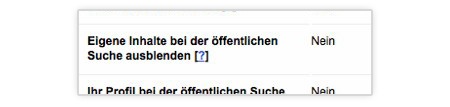
Das heisst als für mich, das meine Bilder eigentlich in der öffentlichen Suche drin sein müssten – eigentlich. Ich stellte mein Hilferuf in Twitter und bekamm prompt Hilfe von @martonos, @Houbsi und @rajue (an dieser Stelle ein herzliches Dankeschön :gift: ) die aber auch leider nicht zu einem Ergebnis geführt hatte. Also war mein nächster Schritt – der Gang zum Forum von Flickr. Über deren Suchfunktion stiess ich dann auf Threads in der andere Flickr-Nutzer das selbe Problem schilderten, da bekam aber jeder nur eine Antwort ala „… da du neu bist, musst du erst freigeschalten werden …“. Da ich aber nun seit Mai 2008 angemeldet bin, gelte ich ja nicht mehr als „Neu“ und ich wusste das ich schon geprüft und als „sicher“ eingestuft wurde. Ich wollte aber noch mal sicher gehen und schaut in meinen Account:

Dabei entdeckte ich das Wort „NIPSA“ und begab mich wieder auf die Suche was es bedeutet und fand das raus:
NIPSA steht für “Not In Public Sites Areas”. Dies ist eine Einstufung, die unsere Mitarbeiter vor der Einführung der Filter verwendet haben, um Fotos, die gegen Community-Richtlinien verstoßen haben, aus den Suchergebnissen auszublenden.
Ah, alles klar. Ich weiss zwar nicht warum ich damals als „NIPSA“ eingestuft wurde, aber hiernach habe ich dann einfach mal eine neue Überprüfung beantragt. Ein paar Stunden später bekam ich eine Meldung, dass die Überprüfung fertig ist und nun alles funktionieren sollte – und das tat es dann auch :dup: (danke an meinen Überprüfer :gift: )
Fazit: auf sowas muss man erst kommen und vielleicht ergeht es ja jemand anderem auch so und konnte somit geholfen werden 😉

